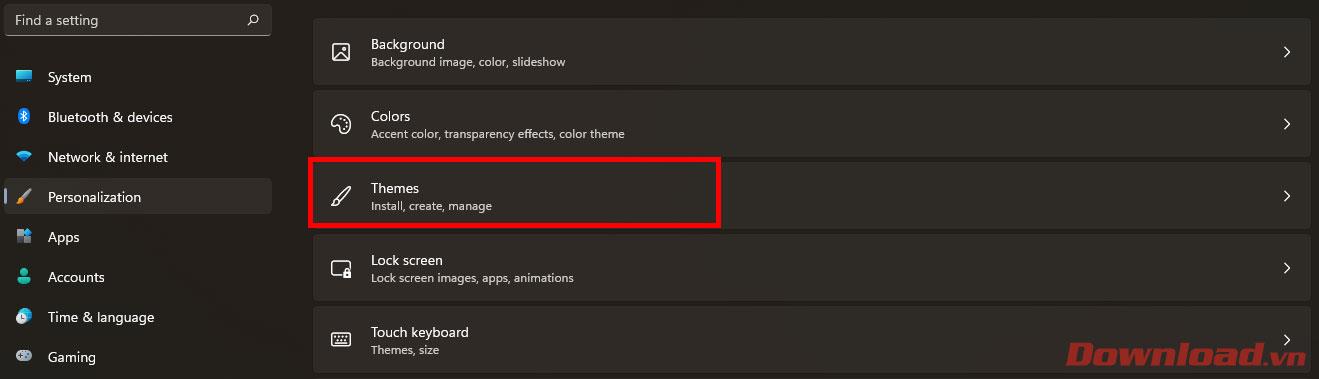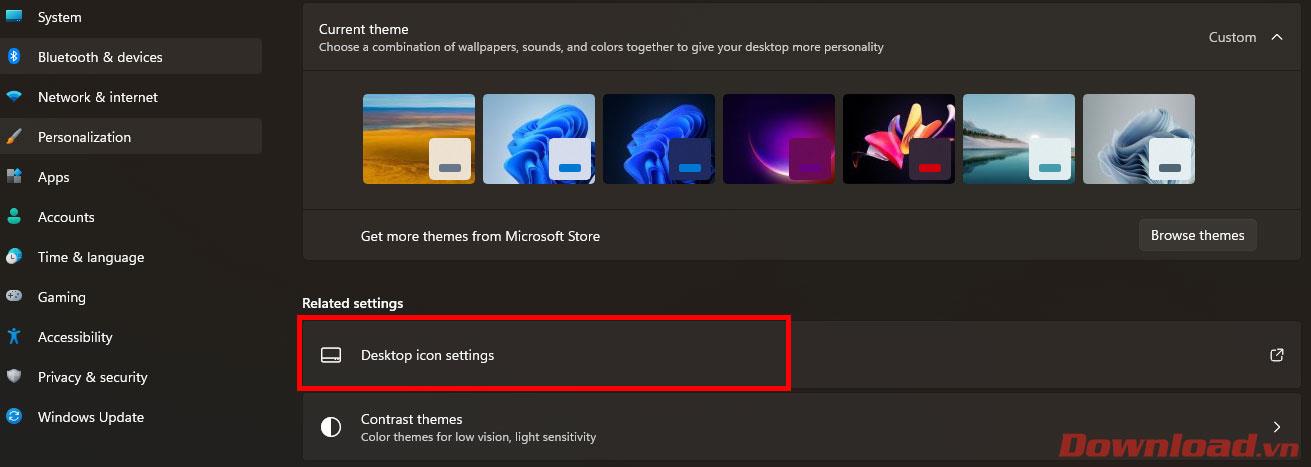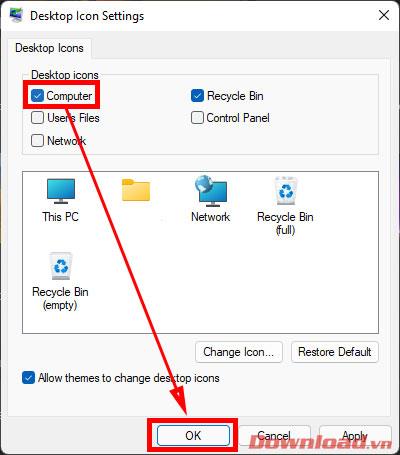När de använder Windows 11 behöver många användare komma åt den här datorn (hantera filer och data på enheten) men kan inte hitta den här ikonen någonstans, inklusive i Start -menyn . Artikeln nedan kommer att vägleda dig hur du visar denna PC- ikon på skrivbordsskärmen i Windows 11 med några enkla steg.

Så här visar du ikonen för den här datorn på skrivbordet i Windows 11
I grund och botten är tricket att visa den här datorn på skrivbordet i Windows 11 ganska likt Windows 10. Men på grund av gränssnittsförbättringar är processen mer komplicerad än Windows 10, vänligen gör det. Följ stegen nedan exakt.
Först, på skrivbordsskärmen, högerklicka på ett tomt område på skärmen och välj sedan knappen Anpassa .

Klicka på avsnittet Teman i menyn till vänster .
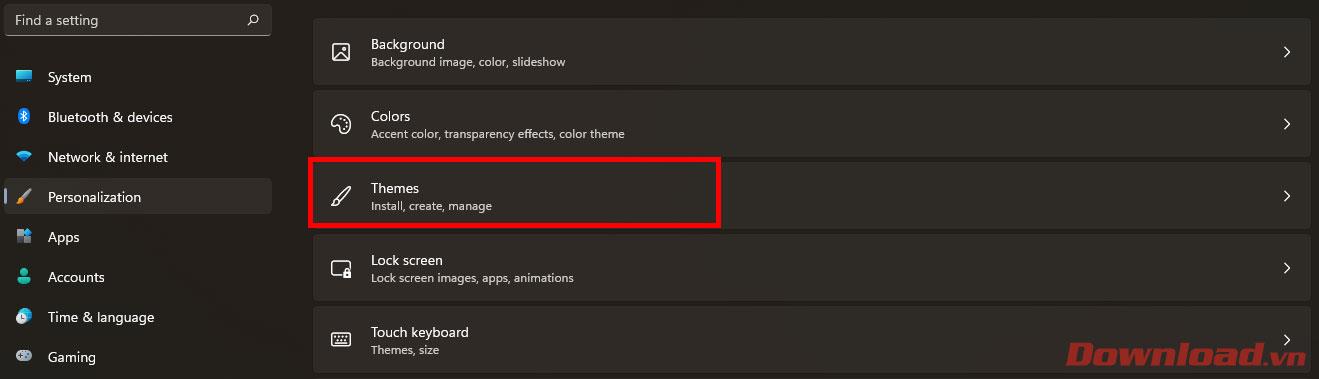
Klicka på raden Skrivbordsikon Inställningar i avsnittet Relaterade inställningar .
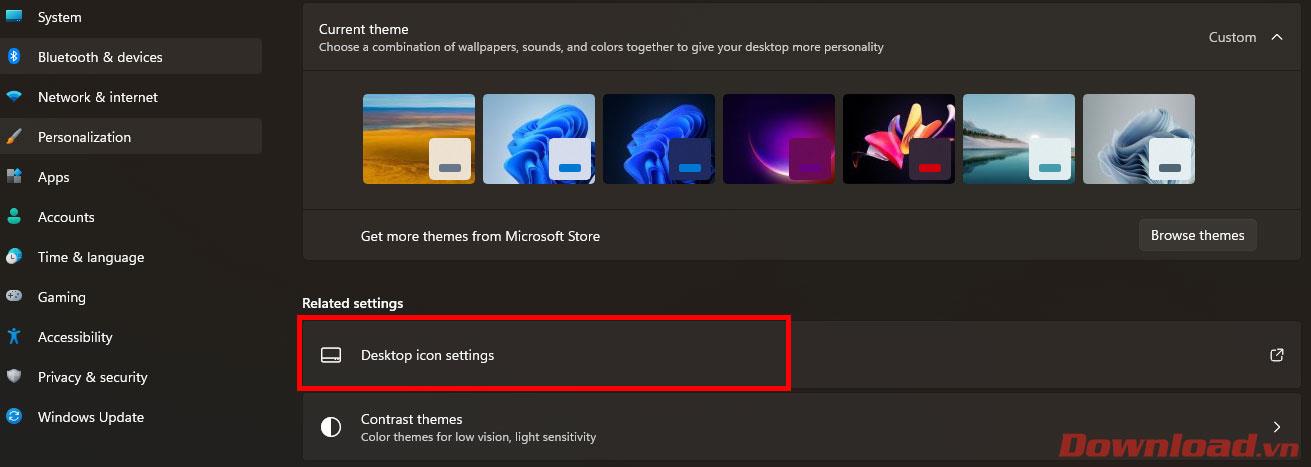
I dialogrutan Skrivbordsikoninställningar som visas, välj rutan Dator och tryck sedan på OK- knappen för att spara.
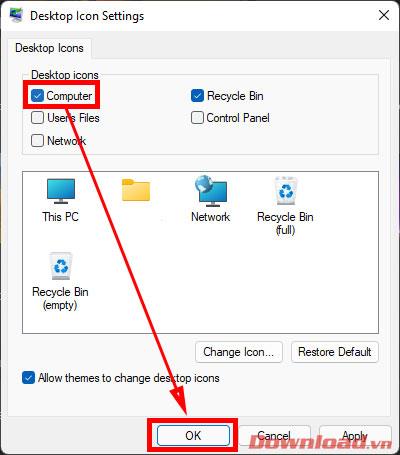
Gå nu till skrivbordsskärmen och du kommer att se ikonen för den här datorn visas.
Önskar dig framgång!